Прискорення роботи провідника та відкриття папки у вікнах

- 4248
- 992
- Ira Moore
Відкриття папки в провіднику Windows займає лише 10-20 мс. Якщо реакція операційної системи повинна чекати більше 1 секунди, то це чітка ознака існуючих проблем. І в більшості випадків проблема вирішується методом програмного забезпечення, тому не потрібно звертатися до центру обслуговування, користувач зможе зробити все самостійно.

Чому папки завантажуються тривалий час
Коли папка відкрита, операційна система індексує свій вміст, а потім відображає отримані дані у вікно провідника. Відповідно, якщо він відкривається із затримкою, то Windows має труднощі з індексацією файлів. Це може вказувати:
- велика кількість файлів у каталозі (понад 100 штук);
- Фрагментація даних (файли "розбиваються" на багато частин і місця по всьому обсягу жорсткого диска);
- Відключення індексації файлів;
- Сувора несправність диска (поява "зламаних" секторів, невдача контролера, включення режиму PIO).
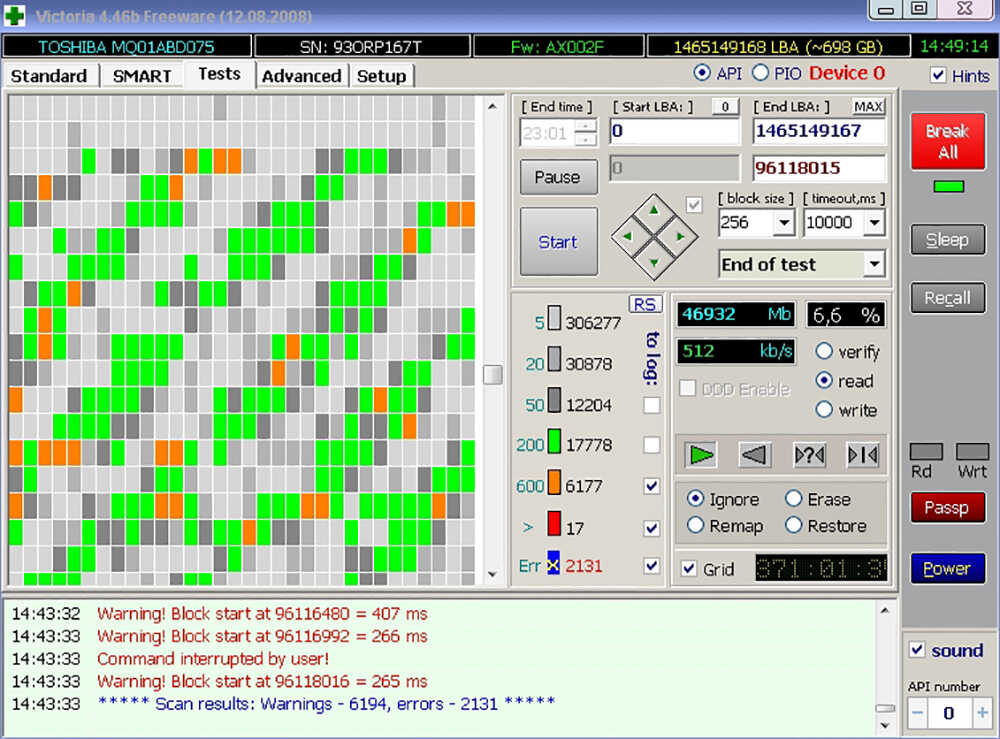
І якщо папки в операційній системі Windows 10 відкриються протягом тривалого часу, то це також може вказувати на відключення "оптимізації папки". Ця функція додається до швидкого індексації файлів подібного вмісту (наприклад, якщо в каталозі є лише зображення) і дійсно дозволяє зменшити швидкість відкриття до 5 мс.
Але необхідно розпочати "оптимізацію" з наступним:
- Видалити невикористані дані та очистіть операційну систему за допомогою CCLeaner. Також існує функція видалення "порожніх" клавіш реєстру.
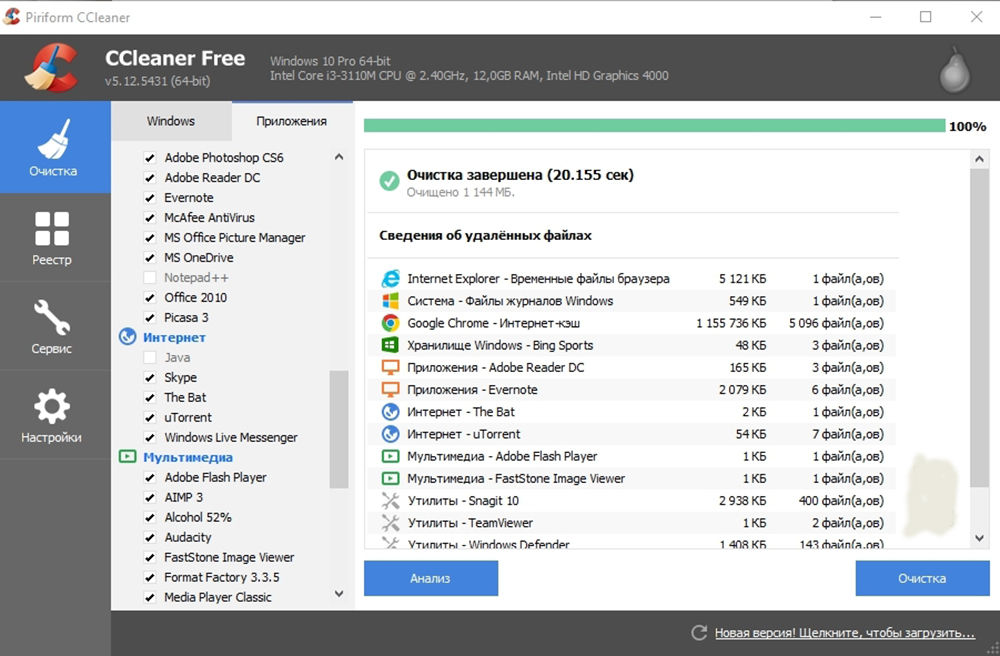
- Здійснити дефрагментацію жорсткого диска. Обсяг вільного простору повинен бути не менше 15% для його успішного завершення.
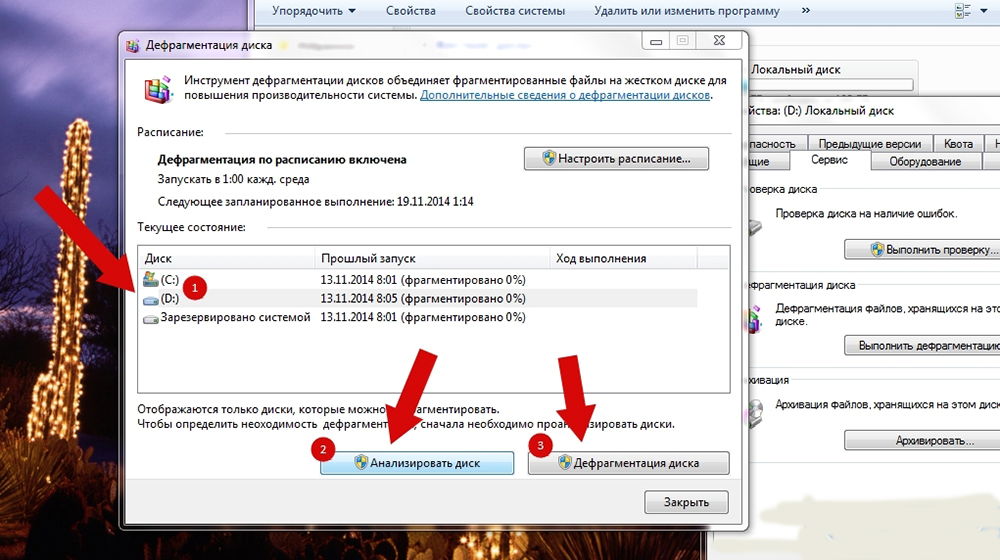
- Видалити невикористані програми.
Вже цих рекомендацій буде достатньо, щоб прискорити роботу провідника 2-3 рази.
Оптимізація папки на основі вмісту
Windows при відкритті каталогу не тільки індексує файли, але й негайно малює мініатюри для графічних документів (для більш зручного перегляду вмісту). Але якщо внутрішні файли різних типів (музика, відео, зображення, інсталятори), то операційна система спробує намалювати кеш зображень для всіх, що також уповільнює відкриття папки. Користувач може вручну вказати, які дані зберігаються в певному каталозі, тим самим їздять на вікнах від необхідності визначати тип файлів самостійно щоразу. Це робиться так:
- Клацніть за редагуванням кнопки миші на папці та виберіть "Властивості";
- Перейдіть на вкладку "Налаштування";
- У розділі "Оптимізація" виберіть тип файлів, які зберігаються в каталозі (наприклад, відео, зображення, аудіо);
- Натисніть "Зберегти".
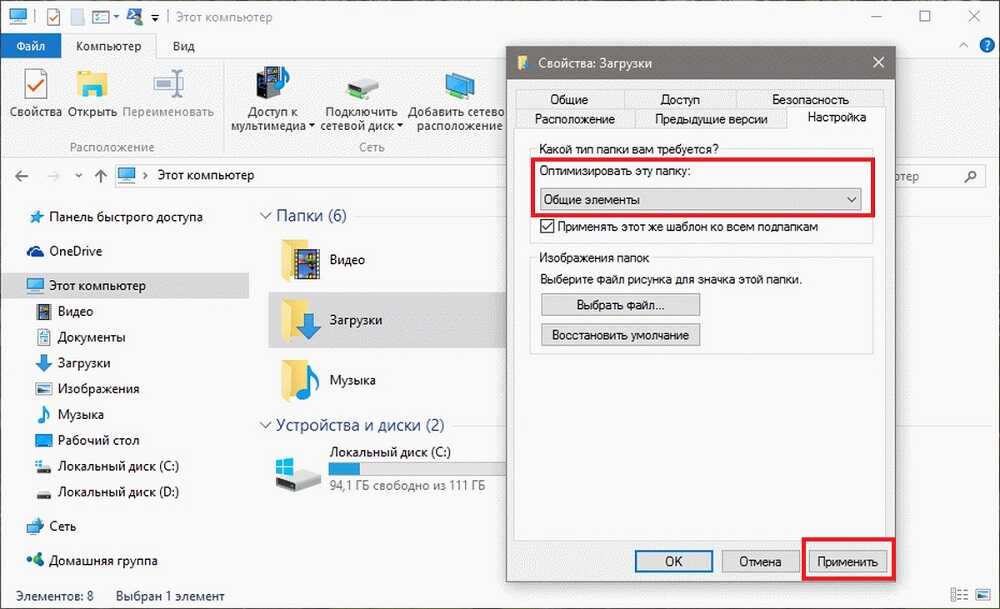
Цей параметр повинен бути виконаний, якщо папки в Windows Vista та новіші версії повільно відкриті (в оптимізації XP працює по -іншому).
Огляд
Навіть у Windows 7 папки можуть відкриватися протягом тривалого часу через індексацію файлів вимкненого у властивостях диска. Він налаштований так:
- відкрити "мій комп'ютер";
- На вибраному диску натисніть на праву кнопку, виберіть "Властивості";
- Позначте елемент "Дозволити індексацію вмісту" і натисніть "ОК".
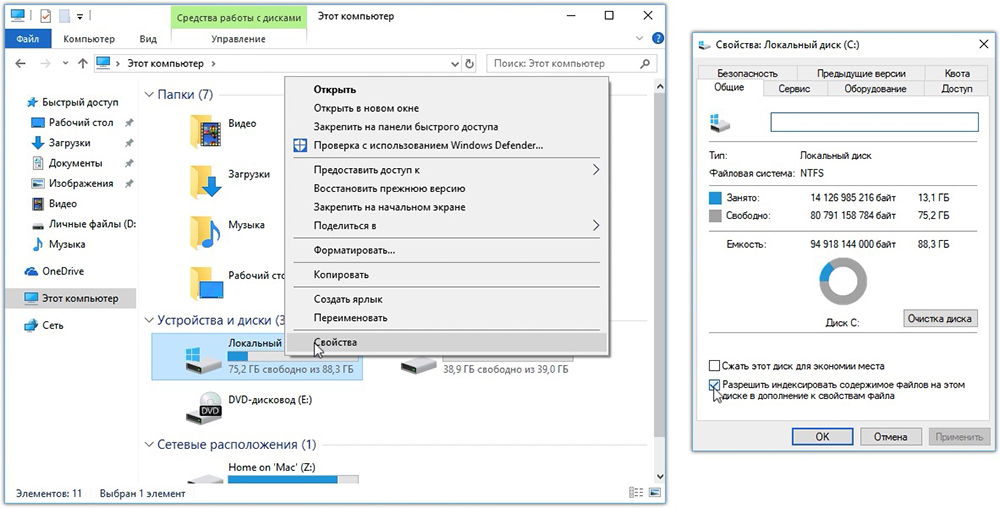
Має сенс відключити його лише на дисках SSD, для яких він марний.
Під час роботи комп'ютера Windows неодноразово у фоновому режимі індексує всі файли, що зберігаються на жорсткому диску, і згодом вводять цю інформацію у свою базу даних (позначається як MFT або GPT). Саме для того, щоб папка швидше відкрилася в провіднику. Але оновлення інформації іноді проводиться лише через 2-3 дні (оскільки це робиться за допомогою простого ПК), тобто дані MFT та GPT можуть бути неактуальними. Відкриваючи каталог, Windows звертається до своєї бази даних, перевіряє індекси, а якщо вони не сходяться, це виправляє. Користувач може ввімкнути примусову періндекцію всього обсягу, який також прискорить відкриття папки. Він виконується так:
- перейти на "панель управління";
- Відкрити "Параметри індексації";
- Виберіть "додатково" та натисніть "Відновити";
- Зачекайте кінця індексації.
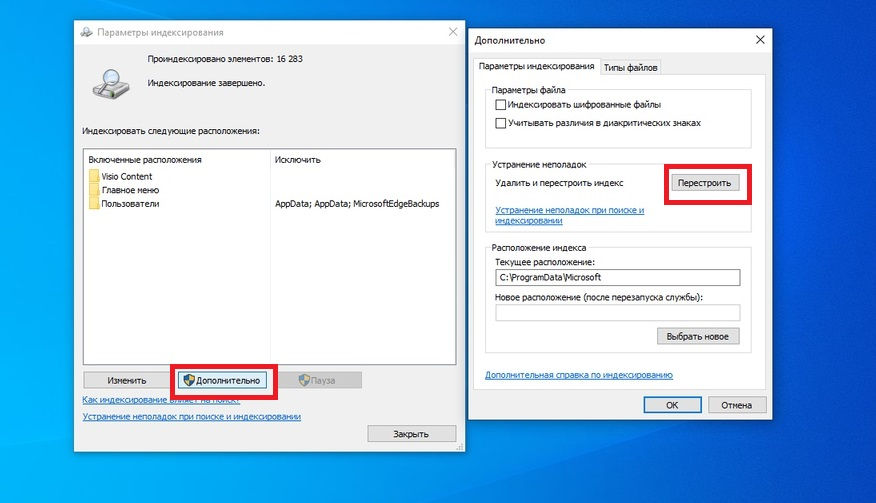
У вікні "Параметри індексації" ви також повинні додати всі локальні колеса з мого комп'ютера. Індексація займе від 15 до 60 хвилин, залежно від швидкості жорсткого диска та загальної кількості файлів.
Організація файлів та папки
Поточний варіант, якщо папка завантаження відкриється протягом тривалого часу, в якій зберігається понад 100 файлів. У цьому випадку їх слід розповсюджувати як тип і розміщувати у режисерах "Відео", "Зображення", "Аудіо", "Мої документи". Це вимагає:
- Відкрийте в провіднику "завантаження", виберіть сортування файлів відповідно до їх типу;
- Виберіть дані одного формату та перенесіть його в окрему папку;
- Зробіть те ж саме з іншими типами файлів.
Крім того, слід налаштувати завантаження завантаження за допомогою автоматичного переміщення файлів у вказану папку типу. Це налаштовано в Microsoft Edge при першому відкритті налаштувань (вкладка повороту).
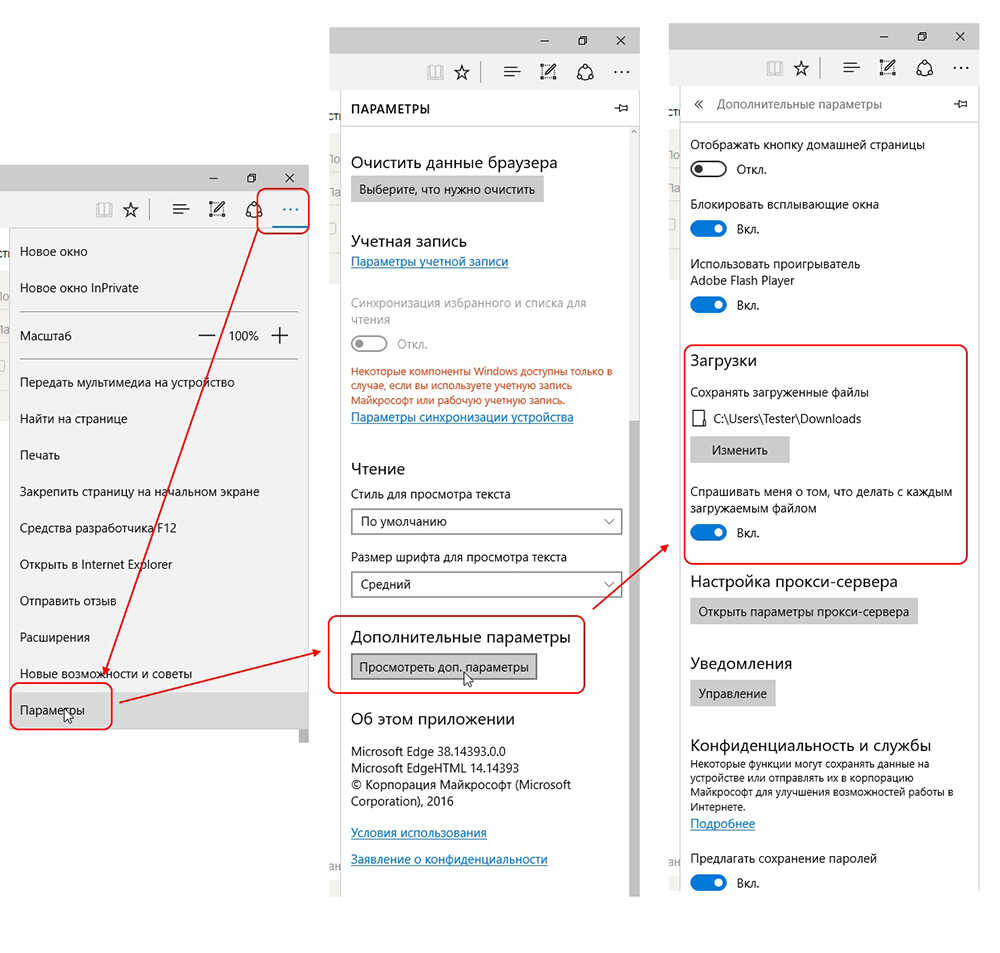
Таку організацію слід дотримуватися для інших папок на жорсткому диску.
Обробка кешу ескізів
Вікна періодично "сміттєзвалища" ескізи графічних файлів для їх повторної індексації (щоб позбутися ескізів даних, які вже видалені або переміщені в інше місце). Якщо користувачеві цього не потрібно, то ви можете відключити скидання кешу через реєстр. Він виконується так:
- Відкрийте старт і набір Regiedit на панелі пошуку;
- Перейдіть до HKEY_LOCAL_MACHINE \ Software \ Microsoft \ Windows \ CurrentVersion \ ExplumeCaches \ Pumbnail Cache;
- Відкрийте параметр Autorun і введіть значення 0, після - "ОК".
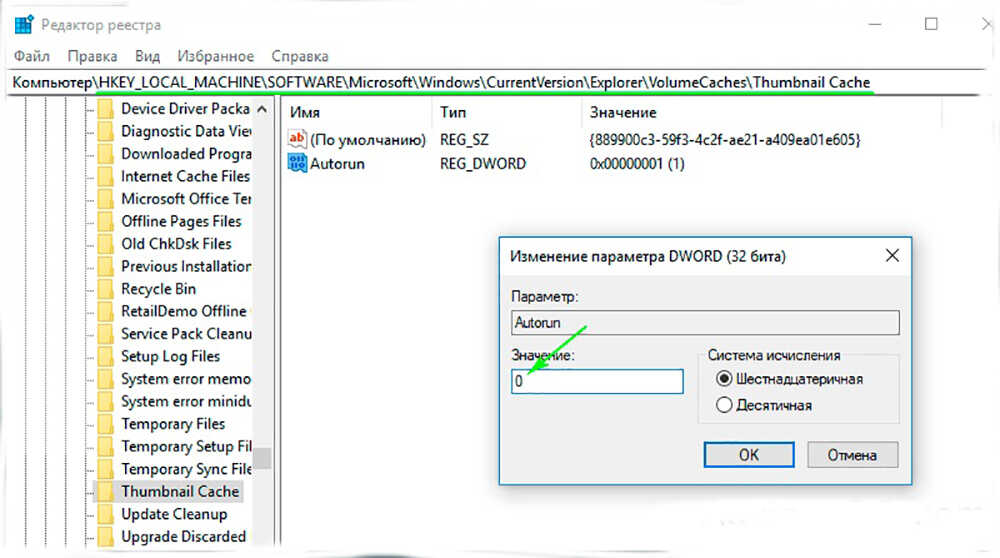
Нові налаштування набувають чинності після перезавантаження комп'ютера.
Отже, прискорити відкриття папки у вікна - це досить просто. Розробники не завжди винні в тому, що комп'ютер повільно працює. Частіше причиною є сам користувач і повне ігнорування правил організації файлової системи ПК, хоча всі необхідні для цього функції в системі доступні.
- « Як перепрограмувати пульт дистанційного керування з налаштувань телевізора Rostelecom для управління телевізором
- Процес брокера виконання завантажує систему - що робити »

